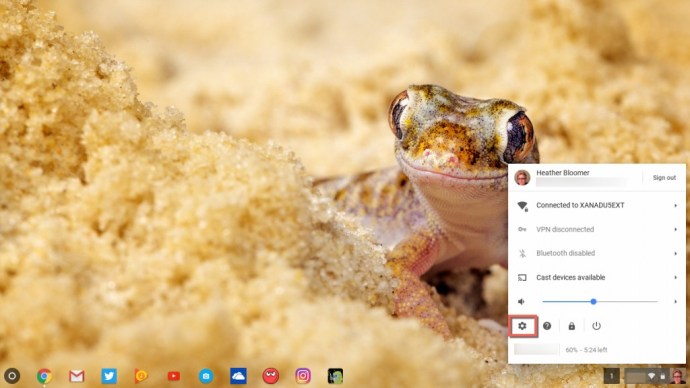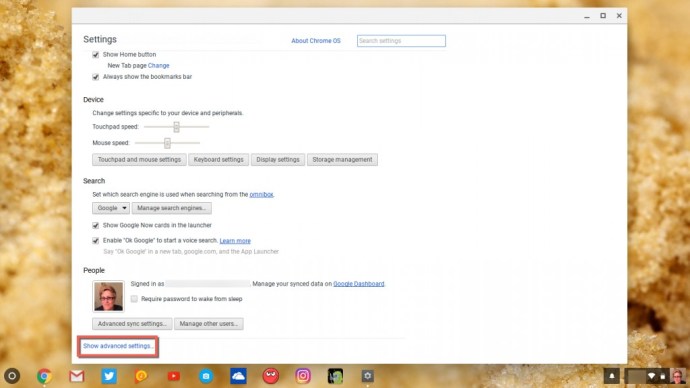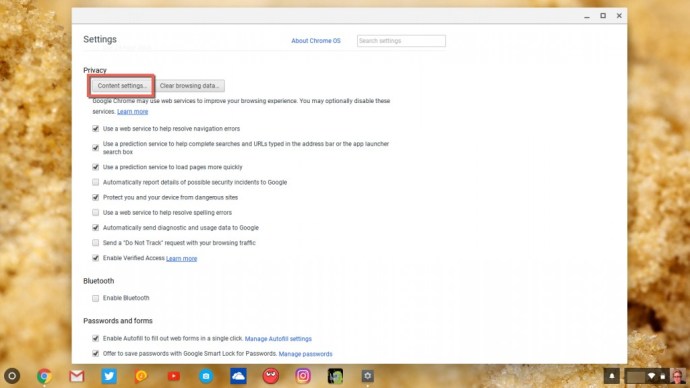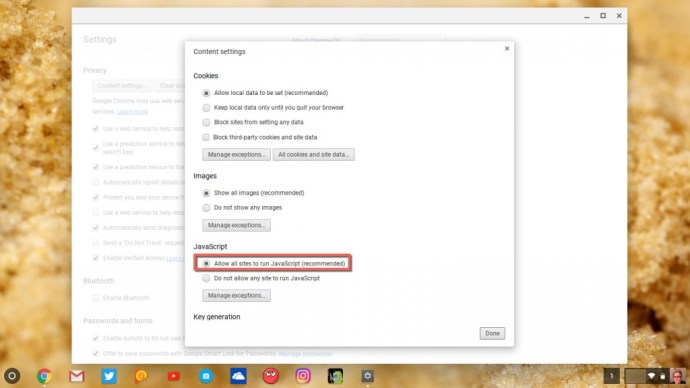Java to potężny język programowania i środowisko operacyjne, które działa na wielu różnych urządzeniach, w tym na Twoim Chromebooku. Jedną z najfajniejszych rzeczy w Javie jest to, że program może działać przy użyciu tego samego kodu na wielu różnych komputerach.
![Jak zainstalować i używać Javy na Chromebooku [październik 2019]](http://pics.vulkandeluxepro1.com/wp-content/uploads/pc-mobile/820/cctpeofmla.jpg)
Będziesz potrzebować Javy, jeśli chcesz grać w Minecrafta i inne fajne gry na swoim Chromebooku.
Instalowanie Java na Chromebooku, aby można było korzystać z aplikacji Java, jest dość proste. Aby zainstalować Javę na swoim Chromebooku, musisz być w trybie programisty, a do pobrania Javy i zainstalowania jej będziesz musiał użyć Crosh (powłoki wiersza poleceń).
Konfiguracja zajmie trochę czasu, ale nie jest to skomplikowane, a ten samouczek przeprowadzi Cię przez to. Możesz też po prostu włączyć JavaScript na swoim Chromebooku; to jeszcze prostsze, a ja też pokażę ci, jak to zrobić.
Zacznę od najprostszej opcji: umożliwienia uruchomienia JavaScriptu na Twoim Chromebooku. Odbywa się to po prostu przez dostosowanie ustawień na swoim Chromebooku.
Włącz JavaScript na swoim Chromebooku
Najprostszym sposobem na uruchomienie JavaScriptu na Chromebooku jest wykonanie tych instrukcji:
- Przejdź do swojego zdjęcia profilowego w prawym dolnym rogu Chromebooka, a następnie kliknij je.
- Następnie kliknij ikonę koła zębatego, która przeniesie Cię do ustawień Chromebooka.
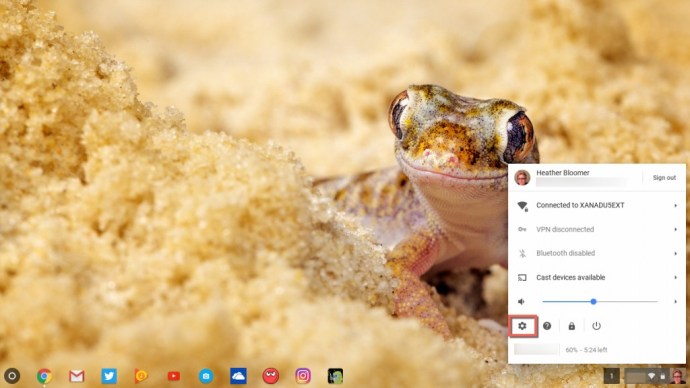
- Przewiń w dół do linku Pokaż ustawienia zaawansowane, który jest podświetlony na niebiesko. Kliknij Ustawienia zaawansowane.
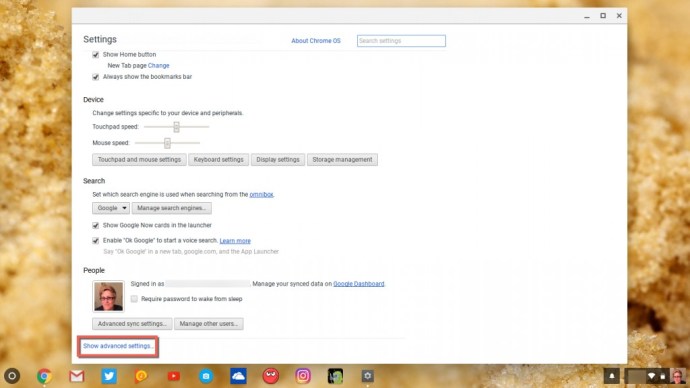
- Następnie przejdź do Ustawień prywatności i kliknij szary przycisk Ustawienia treści.
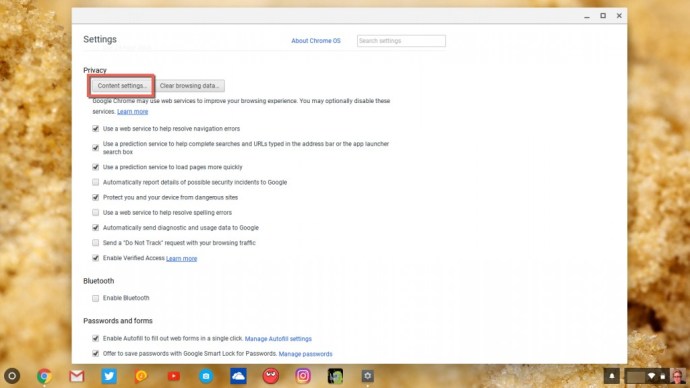
- Zobaczysz JavaScript wymieniony jako trzeci element w wyskakującym oknie, które się pojawi. Zaznacz kółko obok „Zezwalaj wszystkim witrynom na uruchamianie JavaScript (zalecane)”, jeśli nie jest jeszcze zaznaczone.
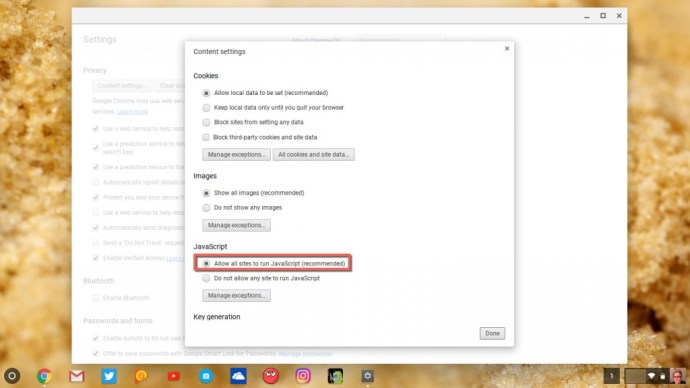
Włączyłeś obsługę JavaScript na swoim Chromebooku. Każda odwiedzana witryna, która wymaga JavaScript, powinna teraz działać poprawnie w przeglądarce Chrome na urządzeniu Chromebook. I nie było to trudniejsze niż dostosowanie ustawień w dowolnym innym momencie w jakimkolwiek innym celu.
Jeśli jednak chcesz zainstalować pełną instalację Java na swoim Chromebooku, musisz wykonać kilka dodatkowych kroków. Należy również pamiętać, że instalacja Javy może być niestabilna lub może w ogóle nie działać; Chromebooki są przeznaczone dla osób, które potrzebują dostępu tylko do podstaw, więc są stosunkowo proste i oszczędne w porównaniu z innymi systemami operacyjnymi.
Ale jeśli zdecydujesz, że nadal chcesz spróbować zainstalować samą Javę, postępuj ostrożnie.
Instalowanie Javy na Chromebooku
Po przełączeniu urządzenia Chromebook w tryb programisty i zalogowaniu się do urządzenia, przejdziesz do otwarcia powłoki poleceń; jest podobny do terminala, którego używałbyś w systemie Windows lub Mac. Naciśnij klawisze Ctrl + Alt + T na klawiaturze, aby otworzyć powłokę Crosh.
Następnie wpisz „shell”, co otworzy pełną powłokę Bash. (Nie martw się, jeśli nie znasz różnicy między tymi powłokami; nie jest to ważne w tym samouczku). Teraz będziesz mógł uruchamiać polecenia za pomocą sudo, co umożliwia uruchamianie poleceń jako „root” z Twoje zwykłe konto użytkownika.
- Wpisz „sudo su” (bez cudzysłowów) i naciśnij Enter na klawiaturze Chromebooka.
- Zostaniesz poproszony o podanie hasła. W zależności od używanej kompilacji systemu operacyjnego Chrome, hasło może brzmieć „chronos”, „chrome”, „facepunch” lub „password”. Jeśli wcześniej ustawiłeś własne hasło powłoki, może to być to hasło.
Następnie musisz ustawić zapisywalny plik systemowy.
- Wpisz „mount -o remount, exec, rw/”, a następnie naciśnij klawisz Enter na klawiaturze.
- Wpisz „cd / home” i ponownie naciśnij Enter.
Aplikację Java 8 pobierzesz ze strony Oracle. Jeśli masz urządzenie 32-bitowe:
- Wpisz „wget //javadl.sun.com/webapps/downlo…undleId=106238 -Ojre.tar.gz”, a następnie naciśnij Enter.
Jeśli masz 64-bitowego Chromebooka:
- Wpisz „wget //javadl.sun.com/webapps/downlo…undleId=106240 -Ojre.tar.gz”, a następnie naciśnij Enter.
Następnym krokiem jest wyodrębnienie właśnie pobranego pliku. Aby to zrobić:
- Wpisz „tar zxvf jre.tar.gz”, a następnie naciśnij Enter na klawiaturze.
- Wpisz „mv jre1.8* /bin” i naciśnij Enter.
- Wpisz „cd/bin” i naciśnij Enter; który otworzy folder wykonywalny na twoim urządzeniu.
- Wpisz „1n -s/bin/jre1.8.0_45/bin/java/bin/java” i naciśnij Enter (ale zastąp liczbę 45 numerem wersji Java znalezionej na stronie Java).
Jeśli wszystko poszło zgodnie z planem, powinieneś być w stanie uruchomić Javę na swoim Chromebooku. Pamiętaj, że wszystko poszło zgodnie z planem. Oczywiście podczas tego procesu coś może pójść nie tak.
Wpisz "java-version" w powłoce, aby napisać wersję Java, którą właśnie zainstalowałeś w systemie operacyjnym Chrome.
Pamiętaj, że instalacja Javy może nie działać na wszystkich Chromebookach z powodu problemów ze zgodnością. Twój system może się zawiesić i przestać odpowiadać. Jeśli tak się stanie, uruchom ponownie urządzenie; prawdopodobnie nie jest kompatybilny z Javą.
Wiesz już, jak włączyć JavaScript na swoim Chromebooku, a jeśli masz ochotę na przygodę, możesz zainstalować aplikację Java na swoim Chromebooku.
Pamiętaj, że włączenie obsługi JavaScript na Chromebooku jest bezpieczniejszą alternatywą z tych dwóch i jest bardziej stabilne i bardziej niezawodne niż próba zainstalowania aplikacji Java. Jeśli zdecydujesz się zainstalować Javę w trybie programisty w powłoce poleceń, rób to z najwyższą ostrożnością. Zrób to na własne ryzyko.
Jeśli twój system zawiesi się, uruchom ponownie i przerwij misję instalacji Javy, ponieważ dalsze próby nie dostaną niczego poza bólem głowy. Nie warto wielokrotnie zawieszać Chromebooka, aby zainstalować Javę.
Jeśli jesteś użytkownikiem Chromebooka, przydatne mogą być inne artykuły TechJunkie, w tym:
Chromebook nie łączy się z drukarką — jak to naprawić
Jak korzystać z podzielonego ekranu na Chromebooku
Jak włączyć lub wyłączyć napisy na Chromebooku?
Chromebook nie uruchamia się – co robić
Czy zainstalowałeś Javę na swoim Chromebooku? Jeśli tak, czy masz jakieś rady dla użytkowników Chromebooków, którzy próbują zainstalować Javę? Zostaw nam komentarz poniżej!